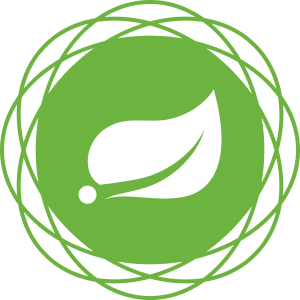
스프링 프레임워크로 개발을 하기 위해 필요한 개발 환경 설정 과정을 기록하려 한다. 별도로 정리를 해놓지 않으니 불필요하게 반복해서 찾게 되는 불편함이 있어 이제 부터는 새롭게 알게 된 내용은 당일에 다 정리해 놓으려 한다. 그리고 내가 작성한 내용이 다른 사람들에게 도움이 될 수 있도록 이해하기 쉽게 평이한 문장으로 작성하려고 한다.
참고로 이 개발 환경 설정은 Windows OS에 대한 것이므로, Unix, Linux, Mac OS 등은 다른 경로로 찾아보아야 할 것이다.
1. 자바 개발 키트(Java Development Kit, JDK) 설치
JDK는 말 그대로 자바로 개발을 하기 위한 도구들의 모음이라고 할 수 있다. 이에 대한 설명은 다음 기회에 정리하기로 하고, 일단 설치의 과정에 대해서만 먼저 설명한다. 오라클사의 JDK를 사용시 라이센스 문제가 생길 수 있으므로 라이센스 문제가 없는 OpenJDK로 설치한다.
설치 파일은 아래 링크에서 다운 받을 수 있다.
https://github.com/ojdkbuild/ojdkbuild
이 과정에서 우리는 자바 개발 키트 1.8 버전을 설치할 것이다. 개발 키트의 버전은 계속 업데이트 되기 때문에, 여기서 구체적인 버전 명을 적어서 하이퍼 링크를 달면 나중에 연결이 안될 수 있으므로 다운로드 받을 설치 파일 찾는 방법은 정말 간단하게 설명하기로 한다.
링크를 타고 들어가서 다운로드 받아 설치할 파일은 하이퍼 링크의 이름이 "java-1.8."로 시작하고, 마지막이 ".msi (sha256)"로 끝난다.
앞 부분의 1.8은 자바 버전을 의미한다. 이후의 숫자들은 자바 개발 키트가 수정되면 1.8. 이후의 숫자가 올라가게 되는데, 이 숫자를 버전이라고 한다.
#20210511 수정
취소선이 쳐진 부분에서 설명한 대로 버전이 계속 업데이트가 되었고, 현재시점으로 Java 1.8로는 최신 버전 이클립스를 설치할 수 없다. 최신 버전 이클립스를 설치하기 위해 "java-11-"로 시작하고 마지막이 ".msi (sha256)"로 끝나는 파일을 설치하자.
파일의 이름이 왜 msi로 끝나고 sha256 는 무슨 의미 인지 궁금할 수 있는데, 아주 간단하게 설명하면 msi는 Microsoft Installer라는 뜻인데, 지금은 Windows Installer라는 이름을 쓰고 있고, 운영체제인 윈도우에 설치하는 파일이라는 의미이다.
sha256은 다운로드 받은 후 그 파일이 위변조되지 않았다는 확인을 위해 필요한 해시함수의 이름인데, 이 것에 대해서는 추후에 보안 관련 부분에서 추가로 다루도록 하겠다.
일단 다운로드 받고 나면 별도의 설정이 필요 없이 확인버튼을 누르면서 설치하면 된다.
설치 중에 클릭 몇 번으로 다음의 환경변수 설정을 생략할 수 있다.
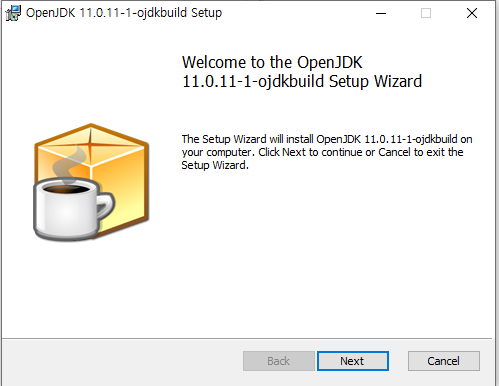
Next 누른다
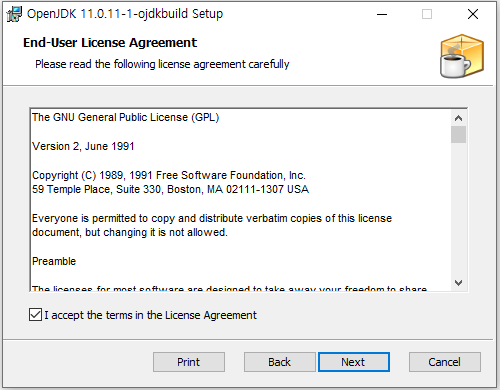
Next 누른다

OpenJDK Runtime 을 클릭하면 다음과 같이 된다.

OpenJDK Runtime 하위 요소는 모두 다 클릭하여 Will be installed on local hard drive로 바꾸어준다.

Next 누른다

Next 누른다
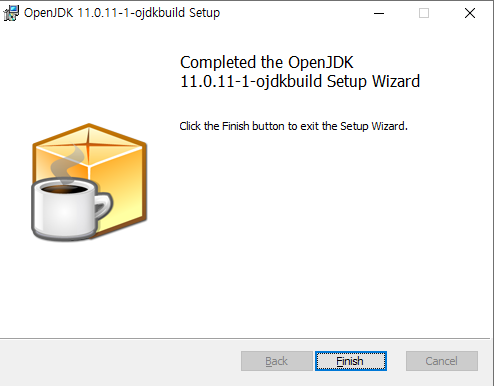
이 설정을 다 따라갔다면 환경변수가 자동으로 설정되어 있을 것이다.
만약 뭔가 문제가 있다면 다음의 환경변수를 설정하면 될 것 같다.
2. 환경변수 설정
https://docs.oracle.com/javase/tutorial/essential/environment/paths.html
위 링크를 타고 들어가면 영문으로 설정이 나온다.
영문으로 읽고 작성하기 불편하면 아래 절차를 따른다. (윈도우10, 20200721 기준)
- 파일 탐색기 열기
- '내 PC' 우클릭 -> '속성' 좌클릭하여 '시스템' 창 호출
- '시스템' 창에서 '고급 시스템 설정' 좌클릭하여 '시스템 속성' 창 호출
- '시스템 속성' 창에서 '환경변수' 좌클릭하여 '환경변수'창 호출
- '시스템 변수' 판넬에서 '새로 만들기(W)' 버튼 좌클릭하여 '새 시스템 변수'창 호출
- 변수 이름(N): JAVA_HOME, 변수 값(V): 'C:\Program Files\ojdbuild\java-11...' 로 시작하는 폴더로 설정
- '시스템 변수' 판넬에서 'Path'를 찾아 더블클릭하여 '환경 변수 편집'창 호출
- '새로만들기'클릭하여 'C:\Program Files\ojdbuild\java-11...으로 시작하는 폴더-openjdk\bin' 경로 추가 후 확인 좌클릭하여 '환경 변수 편집'창 종료
- 확인 버튼 좌클릭하여 '환경 변수' 창 종료
- '시스템 속성'창에서 '적용' 버튼 좌클릭후 '확인' 버튼 좌클릭하여 '시스템 속성'창 종료
3. 이클립스 개발 툴 설치
https://www.eclipse.org/downloads/
여기서 다운로드 받아서 설치한다. 설치 중에 나오는 창은 agree를 눌러주며 진행하면 된다. 이클립스를 다운받고 실행하면 Select a directory as workspace 라는 설명이 있는 창이 나오는 데, 중간의 입력창에 있는 경로로 내가 작업한 프로젝트의 파일들이 저장된다. 만약 소스의 위치를 바꾸고 싶다면 원하는 경로로 바꿔주면 된다. 하지만 경로를 지정할 때, 한글경로를 설정하거나 너무 긴 경로를 설정하는 것은 불필요한 오류를 야기할 수 있으므로 피하도록 하는 것이 좋다.
4. 이클립스 환경 설정 (Spring Tool Suite add-on 설치, DBeaver add-on 설치)
- 상단 네비게이션 바에서 Help 좌클릭
- Eclipse Marketplace 좌클릭
- STS 검색
- Spring Tools 3를 Install 좌클릭하여 설치
- 상기 과정으로 DBeaver도 설치
'Spring' 카테고리의 다른 글
| Spring Framework (6) - MyBatis 설정 (0) | 2021.05.19 |
|---|---|
| Spring Framework (5) - Database MariaDB 연동 (0) | 2021.05.19 |
| Spring Framework (4) - 개발 환경 설정(Pom.xml 수정, Spring 최신버전 설정, 배포환경별 설정) (0) | 2021.05.19 |
| Spring Framework (3) - 개발 환경 설정(Tomcat 설치 및 이클립스 설정) (0) | 2021.05.19 |
| Spring Framework (2) - 개발 환경 설정(이클립스 설정, Character Set, encodingFilter) (0) | 2021.05.19 |



